
CHKDSK-værktøjet er et system til kontrol og korrigering af HDD-fejl, og det begynder at starte computeren på computeren. Men nogle gange angst er et falsk og nytteværdi, bare bruger brugerens tid. Heldigvis kan den slukkes.
Sluk chkdsk i Windows 7
I de fleste tilfælde betyder udseendet af en hardwarekontrolorganer tilstedeværelsen af problemer med drevet, så før han slukker Chkdsk, er den fra under systemet eller et live-billede for at kontrollere det.Lektion: Harddisk Performance Check
Hvis checken viste, at alt er fint med medierne, eller hovedet er SSD, kan CHKDSK sikkert afbrydes. Dette sker ved flere metoder.
Metode 1: "Kommandolinje"
Den første tilgængelige indstilling er at deaktivere værktøjet via "Command Line".
- Find værktøjet i søgeværktøjet: Åbn "Start" og skriv CMD i den. Vælg derefter Resultatet, klik på det med højre museknap og vælg "Kør fra administratoren".
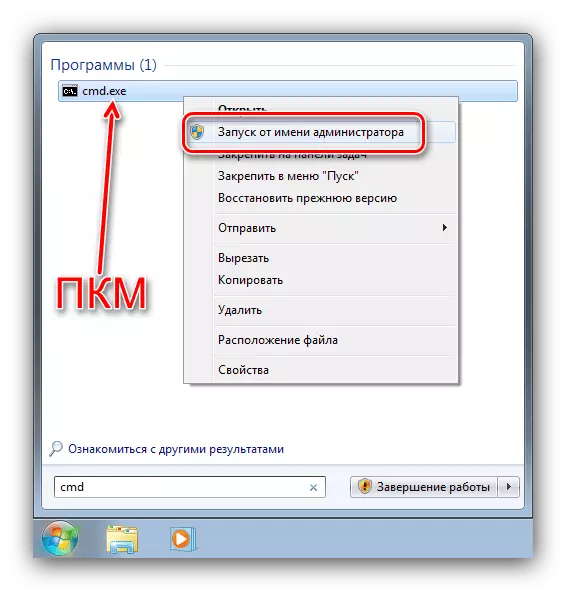
Metode 2: Rediger systemregistret
Nogle gange nægter systemet at afbryde CHKDSK-værktøjet, og i dette tilfælde vil det være nødvendigt at redigere registreringsdatabasen. Action-algoritmen er som følger:
- Åbn "RUN" (WIN + R-tasterne eller søgeværktøjet), og indtast derefter REGEDIT-koden i den, og tryk på ENTER.
- Når du har startet "Registry Editor", skal du gå til følgende adresse:
HKEY_LOCAL_MACHINE \ SYSTEM \ CurrentControlSet \ Control \ Session Manager
- På højre side af vinduet finder du posten med navnet "BootExecute" og klik på det to gange.
- Vinduet Rediger vises. Som standard er BootExecute til stede i den. For at udelukke disken eller sektionen fra checken, når du starter, skal du indtaste følgende foran "Star":
/ K: c
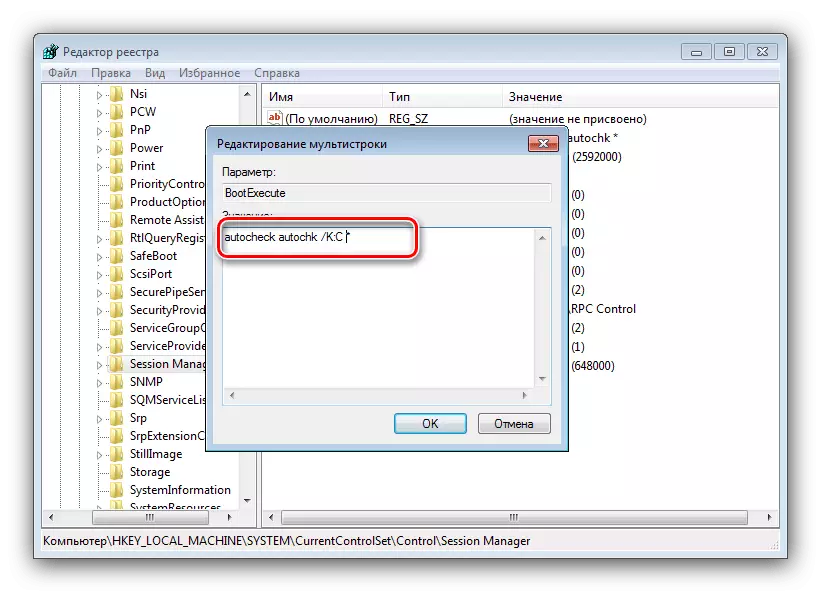
Opmærksomhed! Før holdet og efter det (foran symbolet * ) Der skal være huller!
- Hvis du vil udelukke andre diske og / eller partitioner, skal du indtaste operatøren / K: og sætte bogstavet for det ønskede drev (C, D, E, F osv.), Ikke glemmer at sætte ledninger mellem holdene.
- For at anvende ændringerne, tryk på OK, og luk derefter registreringseditoren og genstart computeren.
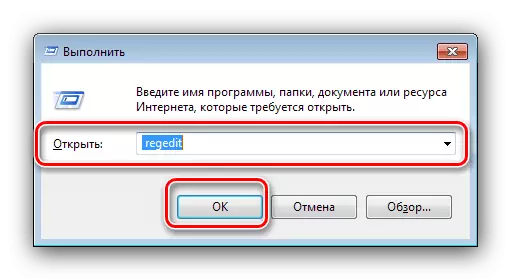
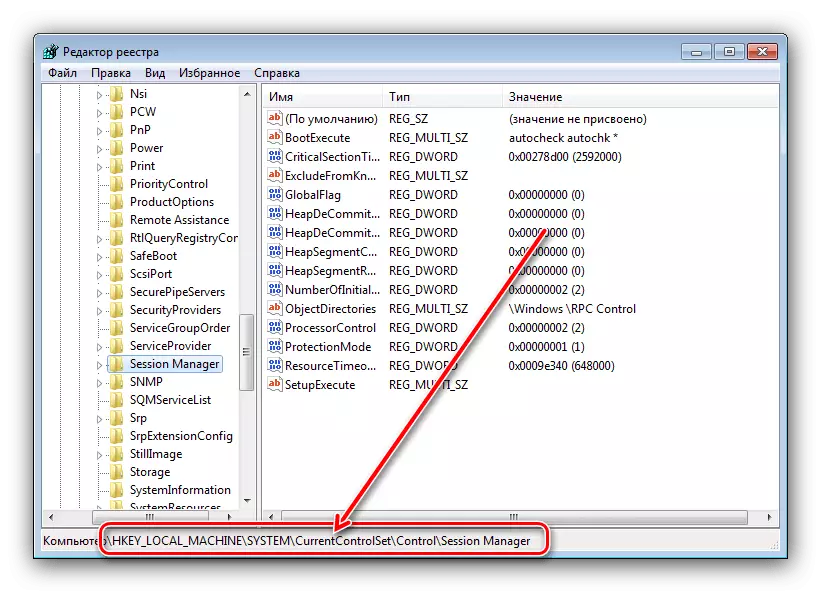
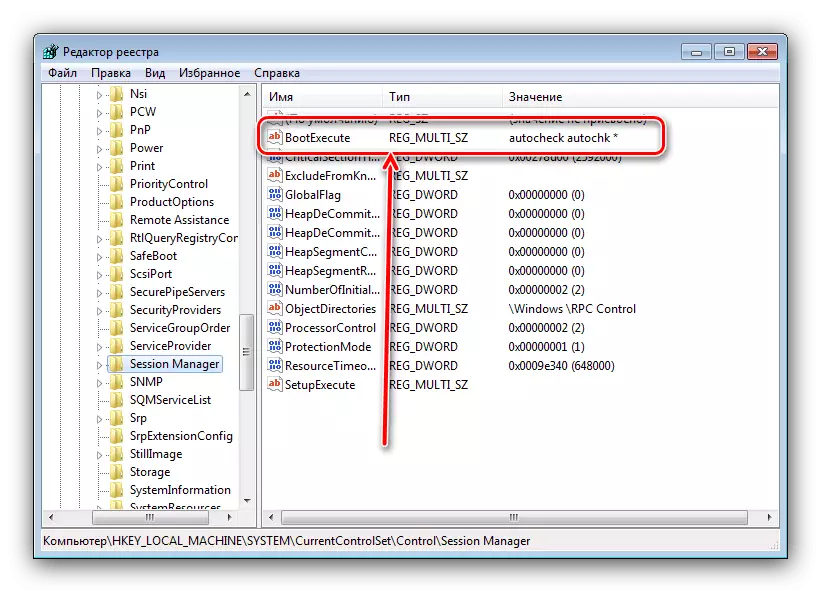

Mulighed med redigeringsregister er den mest radikale, så anvend det med forsigtighed.
Metode 3: Sletning af opdateringen KB2823324 (Kaspersky Antivirus-brugere)
Et rent specifikt tilfælde af problemet er at konflikt mellem sikkerhedsplaster til Windows 7 under nummer KB2823324 og nye versioner af Kaspersky Anti-Virus. Hvis du bruger dette softwareprodukt og observere det ikke rimelige udseende af Chkdsk, når systemet starter, er det højst sandsynligt problemet i dette. Derfor er det muligt at fjerne det ved at fjerne enten antivirus eller en problemopdatering.
- Hvis du har valgt opdateringsinstallation, skal du åbne "Kommandolinjen" på vegne af administratoren (om, hvordan du gør dette, fortalt i det første trin i metoden 1). Indtast derefter kommandoen til grænsefladen:
Wusa.exe / Uninstal / KB: 2823324 / stille / norestart
Bekræft posten ved at klikke på ENTER, og genstart derefter computeren.
- Hvis du beslutter dig for at slippe af med Kaspersky Antivirus, skal du bruge de instruktioner, der vises på linkene yderligere.
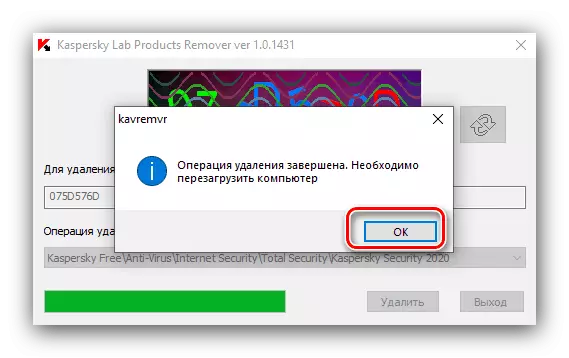
Læs mere:
Fuld fjernelse af Kaspersky Antivirus
Slet Kaspersky Internet Security

Fjernelse eller en eller den anden side af konflikten giver dig mulighed for at slippe af med fejlen.
Løse nogle problemer
Ofte kan frakoblingen af Chkdsk på en eller anden måde føre til fremkomsten af en række problemer og fejl. Overvej løsningerne af de mest almindelige af dem, såvel som situationen, når den ikke viser dette eller denne metode.
Efter at have slukket CHKDSK, stoppede computeren med at downloade
Hvis der er et problem med at køre en computer, når du har slukket af diskerne, når du starter, er dette et sikkert tegn på, at noget er galt med drevet. Tjek det igen, helst på en anden computer, og udskift, hvis tilstanden forlader meget at ønske.
Det er også muligt, at Chkdsks spontane udseende giver systemfejlene - det angiver direkte HDD's tekniske tjeneste, hvis du scanner den på en bevidst arbejdscomputer. I dette tilfælde vil en god løsning nulstille systemindstillingerne til fabrikken eller den fulde geninstallation, helst uden at gemme brugerdata.
Lektion: Installation af vinduer helt og over det samme system
"Command Line" reagerer ikke på indtastning af kommandoen
Hvis kommandoindgangsgrænsefladen ikke reagerer på forsøg på at indtaste en bestemt operatør, er det enten et tegn på problemer med systemfiler, eller miljøvariablerne er forkert konfigureret på computeren. I det første tilfælde skal du kontrollere systemkomponenterne og gendanne dem, hvis det kræves.
Læs mere: Gendan Windows 7-systemfiler
I det andet vil det være nødvendigt at konfigurere miljøvariabler korrekt i overensstemmelse med følgende prøve:
- Åbn "Systemegenskaber" og gå til "Avancerede systemparametre".

Konklusion.
Så vi studerede måder at deaktivere Chkdsk, når computeren starter til Windows 7. Som du kan se, er der mange grunde til manifestationen af dette problem, og fjernelsesmetoden afhænger af kilden.
